
3DS Max 基础教程
一、物体方位 返回
这一节我们进入3D正式课程,首先我们来学习一下常见物体和它们的位置,
常见的几何体有长方体、球体、圆柱体、圆锥体等,有高度、有厚度,平面图看着要单薄些;
视图是指从一定的方向来看物体,从左边看就是左视图,从前面看就是前视图,从顶上看就是顶视图,从观察者的角度来看物体

位置是指物体的摆放情况,物体一般都有一个底面,像瓶底、锅底什么的是物体的下面,跟底面相反的是顶上的盖,瓶盖、锅盖之类这是物体的上面,

摆放物体一般是头朝上、底朝下,这是正常的,但是有时候也可能底朝上,我们就说放反了,或者说物体倒了,主要就是依据底面,因为底面的位置已经改变;
作图时要注意物体的底面位置,因为首先绘制物体的底面,然后再绘制高度,底面放在顶视图中物体是直立的,如果放在左视图中,物体将是横卧着,放在前视图中,物体将变成直躺着;
下面我们通过一个练习来看一看(发现错误按Ctrl+Z撤销):
1、绘制圆柱体
1)在命令面板中选择圆柱体工具,在顶视图中心绘制一个细长的圆柱,再在修改面板中修改名称为“竖立”、设定半径为5,高度为60,颜色红色,在下边的坐标区把坐标都改成0;
![]()
2)再选择左视图,同样在中心绘制一个细长的圆柱,再在修改面板中修改名称为“横卧”、设定半径为5,高度为60,颜色蓝色,在下边把坐标改成0;
以“视图位置”为文件名,保存文件到自己的文件夹;
3)再选择前视图,同样在中心绘制一个细长的圆柱,再在修改面板中修改名称为“直躺”、设定半径为5,高度为60,颜色绿色,把坐标改成0;
保存一下文件;
4)点“快速渲染”的茶壶![]() ,渲染一下图片,保存成JPEG图片;
,渲染一下图片,保存成JPEG图片;

2、绘制茶壶
点菜单“文件-重置”重置命令,新建一个场景;
1)在顶视图中,绘制一个茶壶,把半径改为15,名称改为“红茶壶”,颜色改为红色,下面的坐标都设为0;
2)同样在左视图、前视图绘制一个茶壶,颜色为蓝色和绿色,坐标也都设为0;
3)这时三个茶壶挤在一块儿,选中顶视图,把蓝茶壶往左移一些,把绿茶壶往下移一些,这样三个茶壶就分开了;
移的时候,注意瞄准那条线,也就是坐标轴那条带箭头的线,拖着线走;
以“茶壶”为文件名保存一下文件,再渲染一幅图片来,保存为JPEG文件;
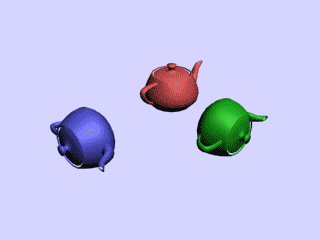
本节学习了3D Max的创建和位置,注意观察常见物体的各个面和摆放位置,如果你成功地完成了练习,请继续学习下一课;
本教程由86团学校TeliuTe制作|著作权所有
基础教程网:http://teliute.org/
美丽的校园……
转载和引用本站内容,请保留作者和本站链接。